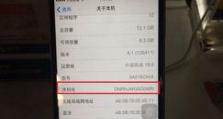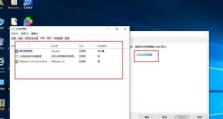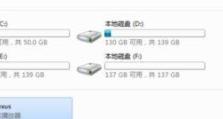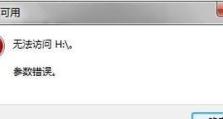win10电脑开不了机黑屏,Win10电脑开机黑屏故障排查与解决攻略
电脑突然开不了机,黑屏了,这可怎么办呢?别急,让我来给你支支招,帮你一步步排查问题,让你的Win10电脑重新焕发生机!
一、检查电源和连接线

首先,你得确认电脑的电源线是否插得牢固,有时候电源线松动或者接触不良,就会导致电脑无法开机。你可以尝试重新插拔电源线,或者更换一根新的电源线试试。
二、检查显示器和连接线

如果电脑电源线没问题,那就要检查显示器了。有时候显示器连接线松动或者损坏,也会导致电脑黑屏。你可以尝试以下步骤:
1. 检查显示器电源是否开启。
2. 拔掉显示器连接线,重新插拔,确保连接牢固。
3. 尝试使用另一台显示器连接电脑,看看是否能够显示。
4. 如果是液晶显示器,检查是否有亮灯,如果没有,可能是显示器损坏。
三、检查内存条

内存条松动或者损坏,也是导致电脑黑屏的常见原因。你可以按照以下步骤检查:
1. 关闭电脑,拔掉电源线。
2. 打开电脑主机,找到内存条插槽。
3. 小心地将内存条拔出,检查内存条的金手指是否有氧化或者损坏。
4. 清洁内存条的金手指,然后重新插回插槽。
5. 如果内存条损坏,需要更换新的内存条。
四、检查硬盘和连接线
硬盘故障或者连接线松动,也会导致电脑无法开机。你可以按照以下步骤检查:
1. 检查硬盘电源线是否插得牢固。
2. 拔掉硬盘连接线,重新插拔,确保连接牢固。
3. 如果是SATA接口的硬盘,检查硬盘数据线和电源线是否连接正确。
4. 尝试使用另一块硬盘连接电脑,看看是否能够开机。
五、检查主板和CPU
主板故障或者CPU散热不良,也会导致电脑黑屏。你可以按照以下步骤检查:
1. 检查CPU风扇是否转动,确保散热良好。
2. 检查主板上的电容、电阻等元件是否有烧毁的痕迹。
3. 如果是集成显卡的主板,检查显卡插槽是否牢固。
六、重装系统
如果以上步骤都无法解决问题,那么可能是系统出了问题。你可以尝试以下方法:
1. 制作Windows安装盘。
2. 将安装盘插入电脑,重启电脑。
3. 按照提示操作,将系统重新安装到电脑中。
通过以上步骤,相信你的Win10电脑黑屏问题应该能够得到解决。当然,如果问题依然存在,那么可能需要请专业的维修人员来帮忙了。希望这篇文章能帮到你,祝你电脑使用愉快!